

By Gina Barrow, Last Update: May 25, 2022
In diesem Artikel zeigen wir Ihnen, wie Sie Songs vom iPod ohne iTunes löschen können.
Das Verwalten von Songs auf Ihrem iPod ist keine schwierige Aufgabe, tatsächlich ist das Hinzufügen und Löschen mit Hilfe von iTunes einfach, wenn Sie es schon eine Weile verwenden. Mit dem Start von Apple Music änderte sich jedoch alles andere.
Sie können die Songs aus dieser App ganz einfach hinzufügen, indem Sie sie einfach kaufen. Und da iTunes im aktuellen macOS nicht mehr verfügbar ist, können Sie die Songs praktisch vom iPod selbst verwalten. Ja, es gibt Optionen, die Sie ohne die Hilfe von iTunes nutzen können. Es gibt andere Apps, mit denen Sie Ihre Songs bequem auf Ihrem iOS-Gerät verwalten können.
In diesem Artikel werden wir einige der bewährten Verfahren mit Ihnen teilen, wie Sie Musik vom iPod löschen ohne iTunes, ob Sie diese Option einfach nur lernen oder Ihr Gerät freigeben und Speicherplatz gewinnen möchten.
Tipp: Wenn Sie Speicherplatz auf Ihrem iPhone freigeben möchten, können Sie eine andere Anleitung lesen.
Teil 1. So löschen Sie Songs in der Apple Music AppTeil 2. So löschen Sie Songs über die Einstellungen auf dem iPodTeil 3. Manuelles Löschen von Songs vom iPod mit iTunes Teil 4. Übertragen Sie Songs vom iPod mit Software von DrittanbieternTeil 5. So können Sie Songs vom iPod ohne iTunes löschen (Platz freigeben)Teil 6. Zusammenfassung
Apple Music funktioniert sensationell auf Apple-Geräten und auf verschiedenen Plattformen, einschließlich Android. Apple Music gilt als besser als andere Online-Streaming-Musik-Apps und bietet hochauflösendes Streaming und vieles mehr. Es ist jedoch ein aktives Abonnement erforderlich, damit Benutzer ihre Lieblingslieder genießen können.
Wenn Sie Apple Music-Abonnent auf Ihrem iPod sind, können Sie ihn ganz einfach verwalten, indem Sie Songs und mehr löschen. So können Sie aus Ihrer Apple Music App Songs vom iPod ohne iTunes löschen:
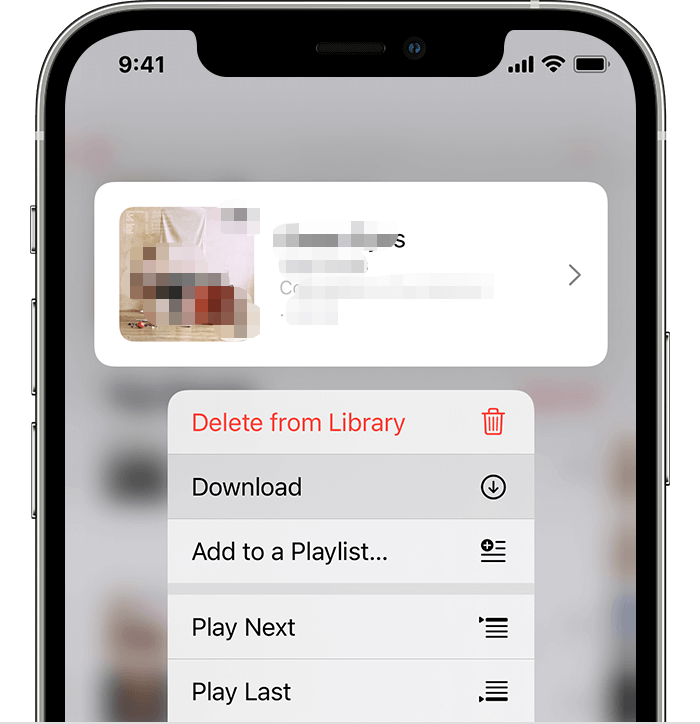
Eine andere Methode, wie Sie Songs vom iPod ohne iTunes löschen, ist die Verwendung der Einstellungen-App. Diese Option funktioniert für gekaufte Artikel wie die erste zuvor erwähnte Methode. Hier ist wie:
Wenn Sie iTunes verwenden und nicht wissen müssen, wie Sie Songs vom iPod ohne iTunes löschen, können Sie diesen Teil lesen.
Wenn Sie sich entschieden haben, Ihren iPod manuell mit iTunes zu synchronisieren, können Sie die Songs auch manuell löschen, indem Sie sie mit iTunes verbinden. Hier ist die Anleitung:
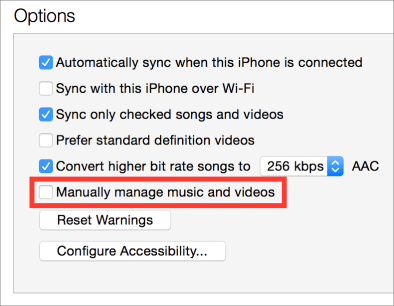
Vielleicht haben alle Songs auf Ihrem iPod einen sentimentalen Wert, den Sie nicht löschen möchten. Das ist völlig in Ordnung, Sie haben die Möglichkeit, sie zur sicheren Aufbewahrung auf ein anderes Gerät wie Ihren Computer zu übertragen. Denn Musik weckt all die Erinnerungen!
Wir empfehlen die Verwendung von FoneDog Telefonübertragung, ein vollständiges iOS-Tool, mit dem Sie alle wichtigen Dateien auf Ihrem iPod verwalten können, z. B. Ihre Songs. Sie können diese Software verwenden, um die Songs zu übertragen, anstatt Songs vom iPod ohne iTunes löschen durchzuführen. Zum Beispiel können Sie Songs von Ihrem iPod auf den Computer übertragen.
Kostenlos TestenKostenlos Testen
Laden Sie einfach das Programm herunter, schließen Sie den iPod an und folgen Sie der benutzerfreundlichen Oberfläche, um Ihre Songs auf den Computer zu übertragen. Sobald die Songs übertragen wurden, haben Sie auch die Möglichkeit, die Songs in Zukunft auf ein anderes Gerät oder zurück auf Ihren iPod zu verschieben.
Songs und Wiedergabelisten können auch viel Platz auf Ihrem iPod verbrauchen. Je mehr Songs wir im Laufe der Zeit hinzufügen, desto mehr Speicherplatz sammeln sie an und verstopfen später Ihr Gerät und verlangsamen es.
Ehrlich gesagt gibt es viele Songs auf unserem iPod, die wir wirklich nicht gerne hören oder vielleicht am wenigsten hören. Es ist am besten, sie von Ihrem iPod zu löschen, um Speicherplatz freizugeben und Ihr Gerät zu beschleunigen.
Gibt es eine bessere Möglichkeit, den iPod zu bereinigen, als einen automatischen App-Reiniger zu verwenden? FoneDog iPhone Cleaner bietet eine umfassende Möglichkeit, jedes iOS-Gerät von allen Daten zu bereinigen, die einen Großteil Ihres Gerätespeichers verbrauchen.
Alles, was Sie brauchen, ist, das Programm herunterzuladen und zu installieren, und es führt einen schnellen, aber gründlichen Scan auf Ihrem Gerät durch. Danach können Sie selektiv auswählen, welche Dateien gelöscht oder von Ihrem iPod entfernt werden sollen.
FoneDog iPhone Cleaner reinigt nicht nur, sondern schützt auch Ihre Privatsphäre, indem Sie mit einem Klick alle Daten löschen und private Daten löschen können. Erfahren Sie, wie Sie mit FoneDog iPhone Cleaner Songs vom iPod ohne iTunes löschen:
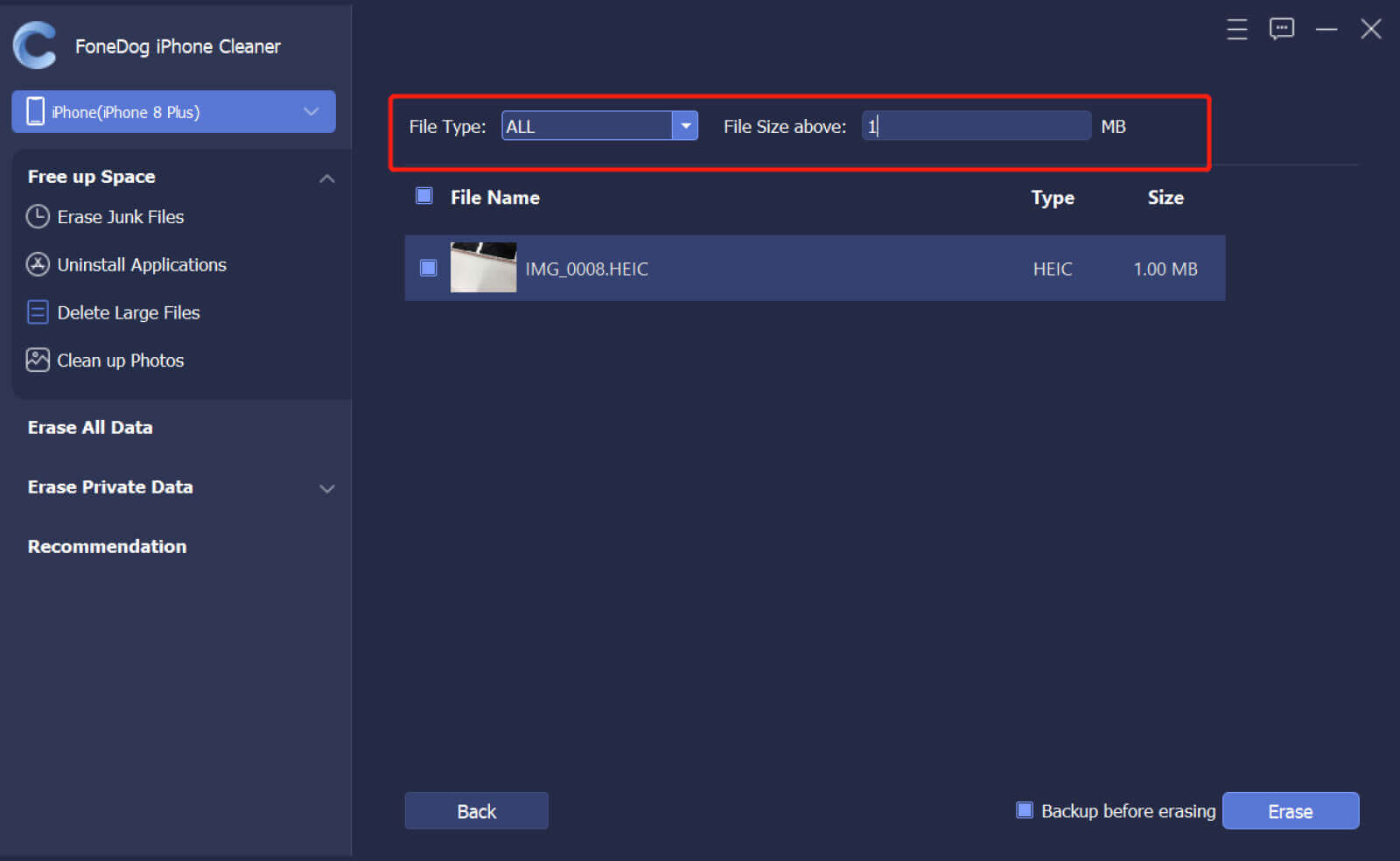
Es gibt auch eine Option zum Sichern vor dem Löschen. Dadurch werden automatisch alle von Ihnen ausgewählten Elemente gesichert und auf dem Computer gespeichert.
Andere Leser sahen auch4 Möglichkeiten, Musik von Ihrem Computer auf Ihr iPhone zu übertragenSo übertragen Sie Musik auf den iPod
Die Lieder, die wir hören, erzählen tausend Geschichten. Jeder Song, der auf Ihrem iPod gespeichert ist, ist etwas Besonderes. Je mehr Songs wir jedoch speichern, desto mehr Platz beanspruchen sie auch.
Sie können einige der Titel löschen, die Sie loslassen möchten, um Speicherplatz auf Ihrem Gerät freizugeben. Um sie zu entfernen, ist jedoch möglicherweise iTunes erforderlich. Glücklicherweise ist es einfach, dass Sie Songs vom iPod ohne iTunes löschen. Sie können alle Methoden verwenden, die wir oben geteilt haben.
Und wenn Sie nach einer schnelleren Möglichkeit suchen, Ihren iPod zu bereinigen, investieren Sie in FoneDog iPhone Cleaner. Sie können mehr Speicherplatz zurückgewinnen und die Speicherkapazität Ihres Geräts einfacher und effizienter überwachen.
Hinterlassen Sie einen Kommentar
Kommentar
iPhone Cleaner
EasilyGeben Sie einfach Speicherplatz frei und beschleunigen Sie Ihr iPhone
Kostenlos Testen Kostenlos TestenBeliebte Artikel
/
INFORMATIVLANGWEILIG
/
SchlichtKOMPLIZIERT
Vielen Dank! Hier haben Sie die Wahl:
Excellent
Rating: 4.7 / 5 (basierend auf 59 Bewertungen)